
Xperia
ようやく Android 2.1 へバージョンアップ出来るようになりました。
半年も前に Dolphin Browser HD が登場していましたが、Android 2.0 以上が動作条件でした。
Xperia で Dolphin Browser HD が使えるようになりましたので、
Dolphin Browser HD のブックマーク管理について解説します。
Dolphin Browser HD のブックマーク管理には Googleブックマークを利用します。
マックで Googleブックマークを整理してから Dolphin Browser HD と同期させる方法です。
Safariライクなブックマークが目標です。
Dolphin Browser HD は、アンドロイドマーケットからダウンロードしてください。
Dolphin Browser HD を標準ブラウザに設定し、ある程度操作に慣れておいてください。

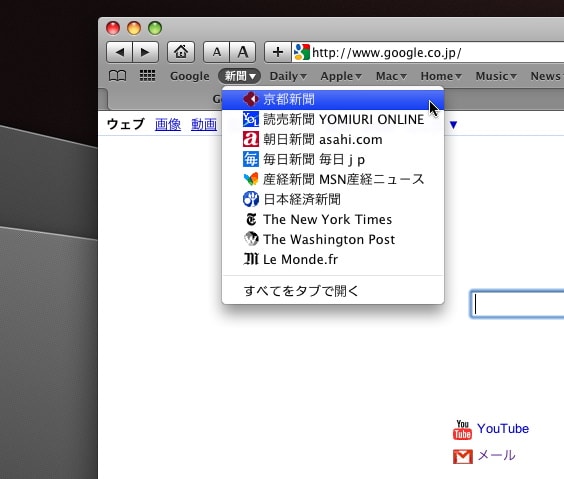
Safari のブックマークメニューのような雰囲気に近づけたい。
ブックマークバーの並びと内容を再現させたい。

ラベル管理だった Dolphin Browser と違い Dolphin Browser HD は、
フォルダで管理出来るようになりました。Safari と同じです。

iPhone 3G のカラム表示
ブックマークを特に意識させない iTunes の同期に慣れると
マックユーザーが使う Xperia は少々苦痛です。
使いづらく感じたり、操作に“イラッ”とするのも嫌ですので、ここは「整えます」

Dolphin Browser は、Googleブックマークと同期することが出来ます。
同期は1タップで楽勝なのですが、Googleブックマークを作る必要があります。
手作業です。
さて、ラベルです。
これが Safari のブックマークフォルダに相当します。
Googleブックマークはラベルで管理する。
単純な「札」ですので、フォルダのように階層はありません。
ラベルを「新聞」とし、ブックマークを追加。この作業を繰り返します。

ラベルを付けた「新聞」が完成。
これで Googleブックマークの作業は完了です。
ちなみに、Googleブックマークの並びですが、
タイトル順、ラベル順、日付順から選べます。
上のキャプチャは日付順(新しいのが上)で撮りました。
なので入力は Le Monde.fr から始めています。
次に Xperia 側の操作に移ります。
Dolphin Browser HD に、アドオン(機能拡張プログラム)を追加し
Googleブックマークと同期出来るように準備します。
Bookmarks to SD が Googleブックマークに対応しています。
※Dolphin Browser HD 初期状態では、同期(読み込み)に未対応。
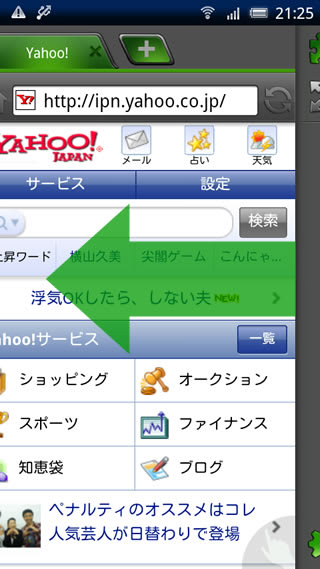
Dolphin Browser HD を起動します。
画面を左にフリックし、ツールバーを表示させます。

画面右上のアドオンのアイコンをタップ。

「アドオンをさらに取得」をタップ。

Bookmarks to SD を取得します。

Bookmarks to SD が追加されました。準備完了です。

画面右上の Sync をタップ。

ダイアログが表示されますので、
Gmail のメールアドレスとパスワードを入力し、Sign in

Sync bookmarks from :
一番上の Dolphin Browser HD をタップ。

同期中です。同期は一瞬で終わります。

Sync successfully. 同期完了。

画面を右にフリックし、ブックマークを確認します。

メニューキーからもブックマークは表示出来ます。
ブックマークの表示はお好みでどうぞ。
ワンアクション増えるのでフリックが便利かも。

うまく同期されています。

ひとまず Googleブックマークとの同期は完了です。
ホームページを設定するには

画面右フリックか、メニューキーから
ツールバーを表示させます。

画面左下の設定アイコンをタップ。

設定画面の下から4番目に詳細設定の項目があります。

画面中程にホームページ設定があります。

手入力もしくはコピペで入力し、OK
ホームページの設定が完了しました。

ホームページは家アイコンをタップ。

ホームページの設定は、ブックマーク管理ページを開き
ポップアップメニューからも可能です。


Googleブックマークと同期直後のブックマーク。
ナンバリングをしそれなりに工夫したのですが、並びが変です。
ブックマーク管理ページを開き整理します。

画面下のブックマークをタップ。

ブックマーク管理ページ
並び替え、フォルダの作成はこの画面上から行います。
一番上のフォルダ Bookmarks bar に同期された Googleブックマークが入っています。
同期する度に Bookmarks bar が更新されます。
Bookmarks bar の中を確認してみましょう。

Bookmarks bar をタップ。

各項目の右に表示されるカーソルアイコンを上下させ、
並び替えを行います。

カーソルアイコンに指を当て、上下にドラッグ。
普通なら簡単に移動出来ます。
しかし、何度やっても上手く移動出来ないことが多く、
Version V4.0.0 の不具合だと考えています。8割がたダメ。
次は、新規フォルダを作り
使いやすい並び順に並び替えます。

メニューキーを押し、新規フォルダをタップ。

フォルダ名を「新聞」とし、OK

新しいフォルダ「新聞」が完成。

もう一つ「Daily」を作成。
ご覧の通りアルファベット順に並んでいます。
フォルダの並び替えは出来ないようなので、ナンバリングで対処します。
「新聞」を長押し

ポップアップメニューから
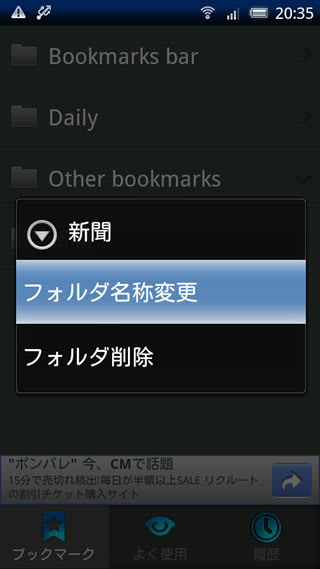
フォルダ名称変更をタップ。
「1. 新聞」にフォルダ名を変更します。

同様の作業を繰り返し、4つのフォルダを作りました。
狙い通りの並びになりました。
次は、Bookmarks bar からブックマークの移動

試しに Bookmarks bar から 02. Yahoo!JAPAN を
Daily に移動してみます。

カーソルアイコンに指を当て、上へドラッグ。
Daily が水色に反転したら離します。

上手く移動出来ました。
ナンバリング「02.」は不要ですのでリネームします。
02. Yahoo!JAPAN を長押し

白く反転し

ポップアップメニューが表示されますので、編集をタップ。

名前を「Yahoo!JAPAN」とし、OK
フォルダ「2. Daily」に注目。

フォルダの下向き矢印をタップ。

ここからでもブックマークは移動出来ます。
ドラッグとポップアップメニューお好みでどうぞ。













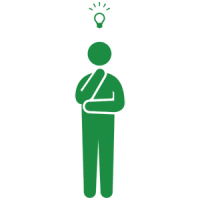















※コメント投稿者のブログIDはブログ作成者のみに通知されます